-
#TIL_몽고디비(MongoDB) 설치 안내서TIL (Today I Learned) 2023. 11. 9. 22:13
몽고디비(MongoDB) 다운로드 방법

내PC/C드라이브에 data라는 폴더를 만들고 db라는 폴더를 생성합니다.

https://www.mongodb.com/try/download/community
Try MongoDB Community Edition
Try MongoDB Community Edition on premise non-relational database including the Community Server and Community Kubernetes Operator for your next big project!
www.mongodb.com
링크로 이동하여, MomgoDB Community Server 탭에서 다음 선택 사항을 선택한 뒤 다운로드 합니다.
Version: 업로드된 최신 버전 current
Platform : Windows
Package : MSI
Download를 누른 후 설치된 파일을 실행합니다.
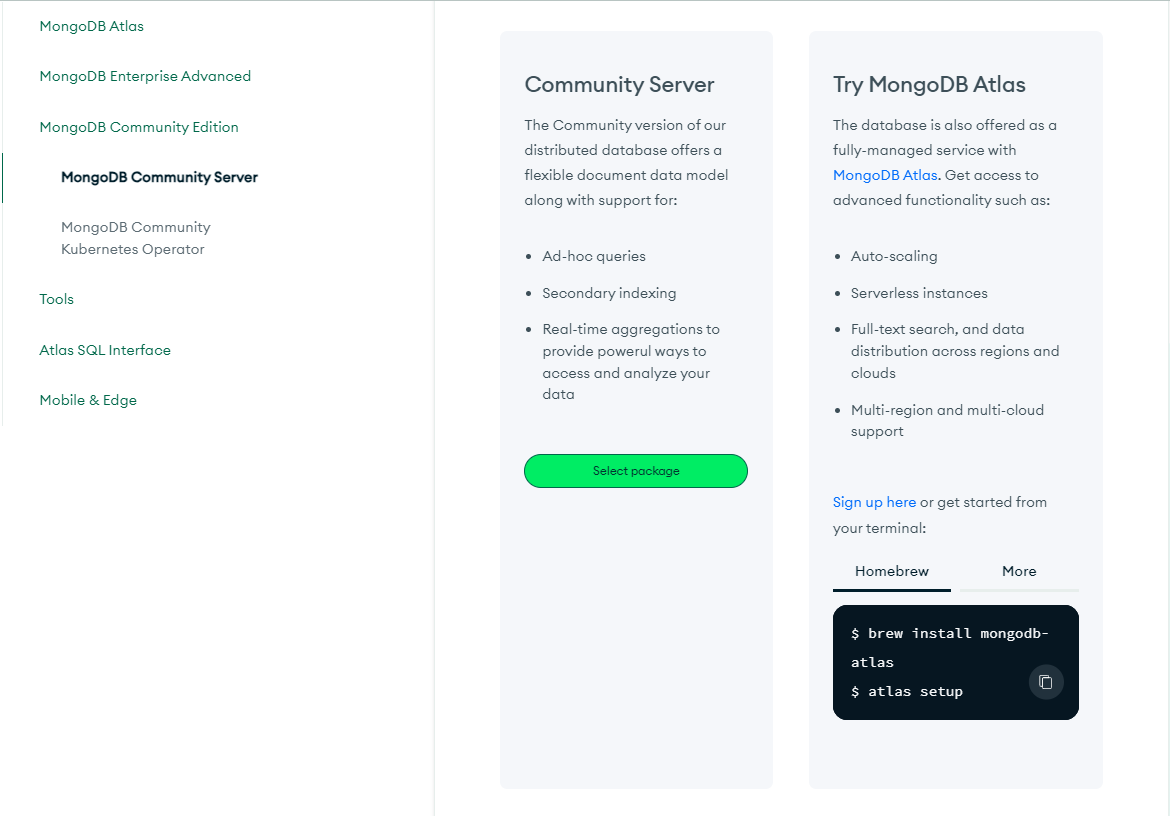

Next를 클릭합니다.

약관에 동의한 뒤 Next를 클릭합니다.

Custom을 클릭합니다.

Browse를 클릭합니다.

C:\data\db\ 를 찾아 선택하고 OK를 클릭합니다.

Location 항목이 C:\data\db\ 로 변경된 것을 확인하고 Next를 클릭합니다.

Next를 클릭합니다.
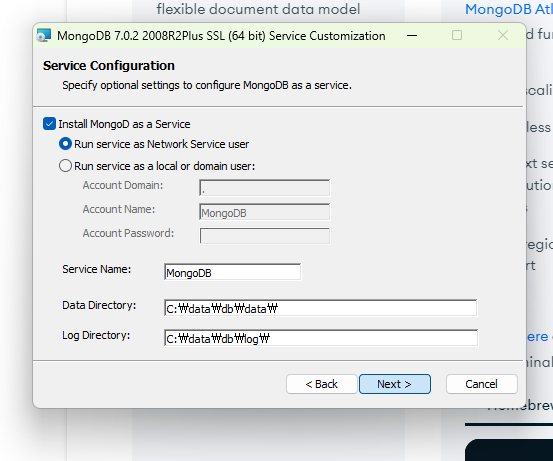
Install MongoDB Compass 선택을 해제하고 Next를 클릭합니다.
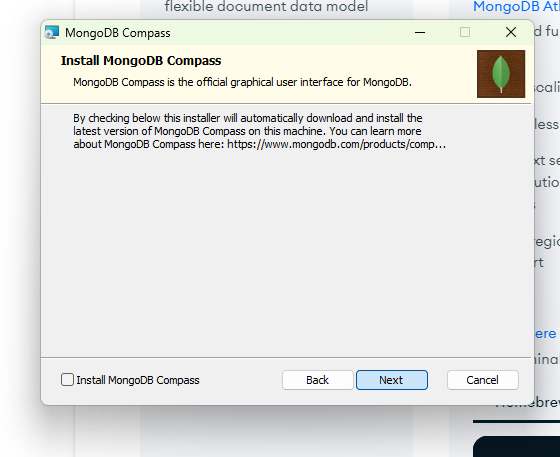
Install을 선택합니다.



제어판에 들어가 시스템 및 보안 > 시스템에서 [고급 시스템 설정]을 클릭합니다.

환경변수 > [시스템 변수] 목록 > Path 선택 > 편집을 클릭한 뒤 다음 내용을 추가합니다.
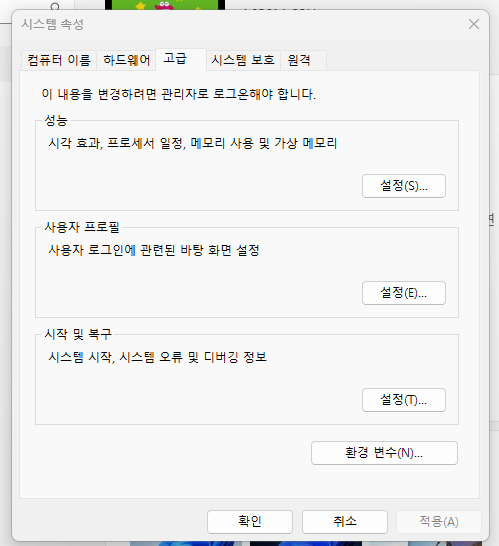

C:\data\db\bin을 추가합니다.

윈도우 키 + R을 누른 후 cmd를 입력하고 엔터를 누릅니다.
명령 프롬포트에서 다음 명령어를 입력합니다. (입력하면 아무일도 일어나지 않는게 정상입니다.)
mongod --install --serviceName MongoDB --serviceDisplayName MongoDB --dbpath C:\data\db --logpath C:\data\db\log\mongoservice.log --logappend
그 후에 다음 명령어를 입력합니다.
mongo
?????????????????????????????????????!!!!!!!!!!!!!!!!!!!!

"mongo"은(는) 내부 또는 외부 명령, 실행할 수 있는 프로그램, 또는 배치 파일이 아닙니다. 라고 뜹니다.
당황하지 말고 다른 방법을 이용합니다.
MongoDB 설치 시 mongo 명령을 찾을 수 없다는 메시지가 나옵니다.
6.x 버전부터 mongo 명령이 deprecated 되어 별도로 mongo shell을 설치해야 합니다.
https://www.mongodb.com/try/download/shell
Try MongoDB Tools - Download Free Here
Free download for MongoDB tools to do more with your database. MongoDB Shell, Compass, CLI for Cloud, BI Connector and other database tools available.
www.mongodb.com
위의 링크를 타고 들어가서
Version: 2.0.2
Platform: Windows x64(10+)
Package: zip 를 확인한 후 MongoDB Shell zip 파일을 Download 받습니다.

그리고 압축을 풀고 bin 폴더로 들어가면 mongosh 파일과 함께 또 다른 파일 하나가 있습니다.
2개의 파일을 모두 복사한 후, 강의자료에서 MongoDB를 설치하라고 한 경로 C:/data/db/bin에 붙여 넣어줍니다.

그리고 mongo 대신 mongosh 명령을 실행하면 됩니다.

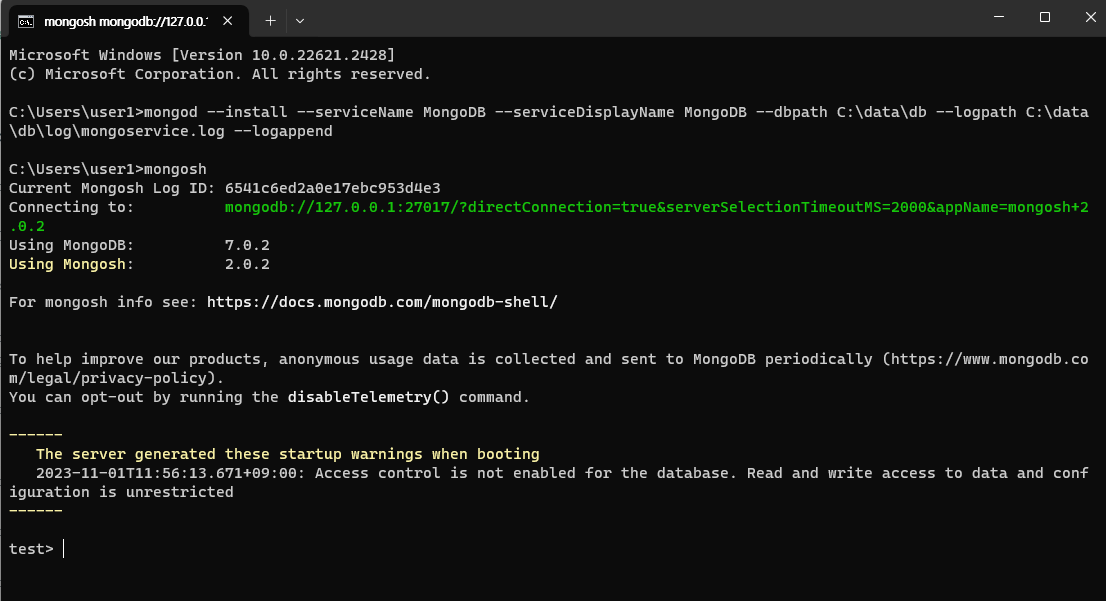
MongoDB가 잘 설치되었는지 확인해봅니다.
브라우저를 열어 localhost:27017을 URL주소창에 입력합니다.
It looks like you are trying to access MongoDB over HTTP on the native driver port.가 뜨면
설치에 성공했습니다.

이어서 Studio 3T도 다운로드 받습니다.
MongoDB에 데이터가 쌓여 두둥실 떠다니는데 이 데이터를 관리하기 쉽고 시각화해주는게 Studio 3T라고 생각하시면 이해가 될 것같습니다.
Studio 3T 다운로드 방법

https://robomongo.org/download 에 접속하여 Download Studio 3T Free Today를 눌러줍니다.
Robo 3T | Free, open-source MongoDB GUI (formerly Robomongo)
Read by Dmitry Schetnikovich
robomongo.org

본인의 OS에 맞는 것을 선택 후에 다운로드 받습니다.

Next를 클릭합니다.

Next를 클릭합니다

Next를 클릭합니다
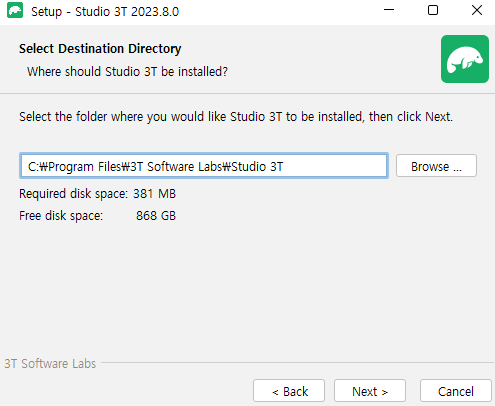
정책 동의(agree) 창이 뜨면, agree를 클릭해줍니다.

Next를 클릭합니다.

마지막에 이메일, 이름, 전화번호를 입력하라는 창이 뜨면 나머지를 입력하시고 끝내주시면 됩니다.
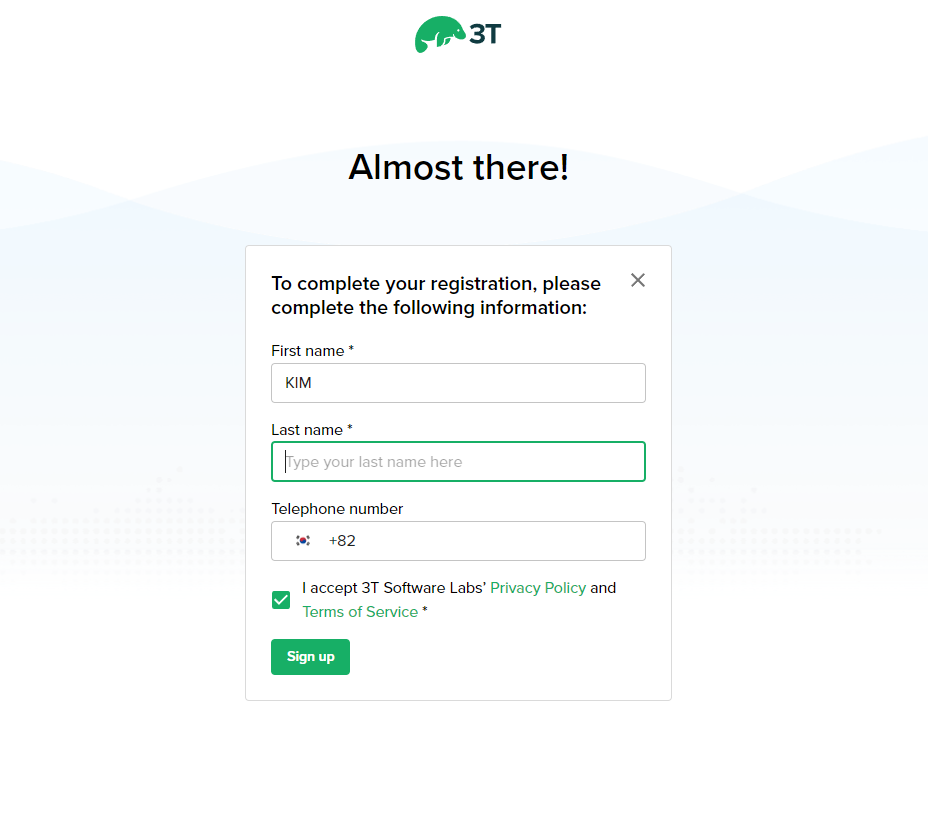

Finish를 눌러주시면 모든 설치가 끝났습니다.
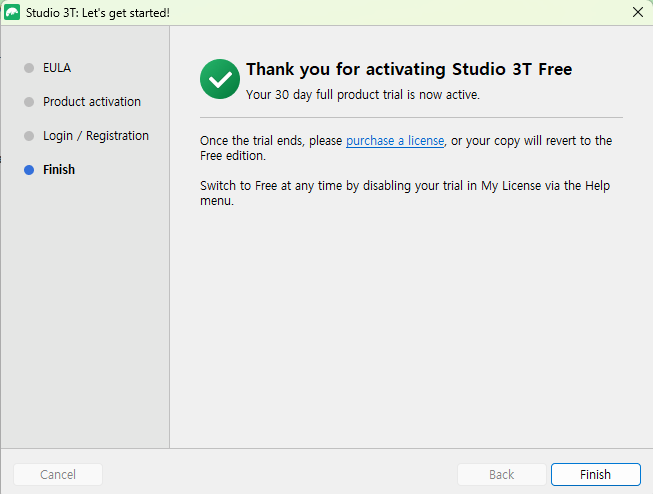
이상 없는지 작동시켜봅니다.

이것으로 몽고디비(MongoDB)설치 안내를 마치겠습니다.
'TIL (Today I Learned)' 카테고리의 다른 글
#TIL_미들웨어에 대하여 (1) 2023.11.14 #TIL_트랜잭션(Transaction)에 대하여 (0) 2023.11.10 # TIL_쿠키, 세션, 토큰, JWT 풀어서 쓴 개념 정리 (0) 2023.11.09 # TIL_mongoose에서의 Promise??_exec() (0) 2023.11.07 # TIL_관계형과 비관계형 데이터베이스에 대하여 (1) 2023.11.06